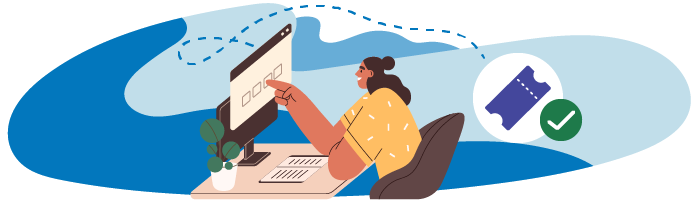
Résolvez vos tickets et impliquez les clients
Toutes les bonnes choses ont une fin. La résolution du ticket est quasiment la touche finale. Vous pourrez changer le statut du ticket en Résolu dès que le client aura confirmé (ou indiqué d'une façon ou d'une autre) qu'il est satisfait de la solution ou du service offert. Une fois le client satisfait, le ticket atteint son statut final : Clos.
En général, le client est informé par téléphone ou par e-mail que son problème est résolu. Il est invité à vous recontacter (par téléphone ou en réponse à l'e-mail) dans un délai fixé (3 ou 4 jours le plus souvent) si le problème persiste. Si tel est le cas, le ticket reviendra à Ouvert.
Certaines applications ITSM autorisent l'équipe du centre de services, ou des personnes désignées, à clore des tickets, mais il ne s'agit pas d'une bonne pratique ITIL. Cette option peut être activée sur Zendesk, mais ce n'est actuellement pas la norme.
Hey, voici une bonne nouvelle pour vous : l'équipe en charge du site Web vient de vous appeler pour signaler que les problèmes de caractère et d'espace ont été corrigés dans les divers champs des sites de promotions. Vous pouvez donc marquer les tickets concernés comme Résolu. Place à la vidéo :
Comme vous l'avez vu dans la vidéo, Zendesk vous permet de modifier des champs dans plusieurs tickets en sélectionnant Modifier tickets en haut à droite de la page :
Cette page nous permet d'actualiser plusieurs champs, par exemple Assigné, Type ou Priorité.
Nous voulons juste mettre à jour la réponse à ces tickets, donc nous allons saisir le texte que nous aimerions envoyer à Jordan et Sarah :
Bonjour,
Je vous confirme que le problème a été résolu par nos développeurs. Nous avons effectué des tests de notre côté, tout semble OK. Vous devriez donc pouvoir vous connecter.
Veuillez vérifier que vous êtes désormais en mesure de vous connecter et n’hésitez pas à nous contacter de nouveau si vous rencontrez encore des difficultés.
Merci
Il est important que nous ajoutions une note confirmant au client que son problème a été résolu. Il est encore plus important de lui dire qu'il serait bien qu'il vérifie que tout marche de son côté et qu'il nous recontacte s'il rencontre toujours des problèmes. Sinon le ticket se fermera automatiquement au bout de 4 jours (paramétrage par défaut de Zendesk).
Une fois cette étape terminée, n'oubliez pas de descendre en bas à droite de l'écran pour sélectionner Envoyer comme résolu.
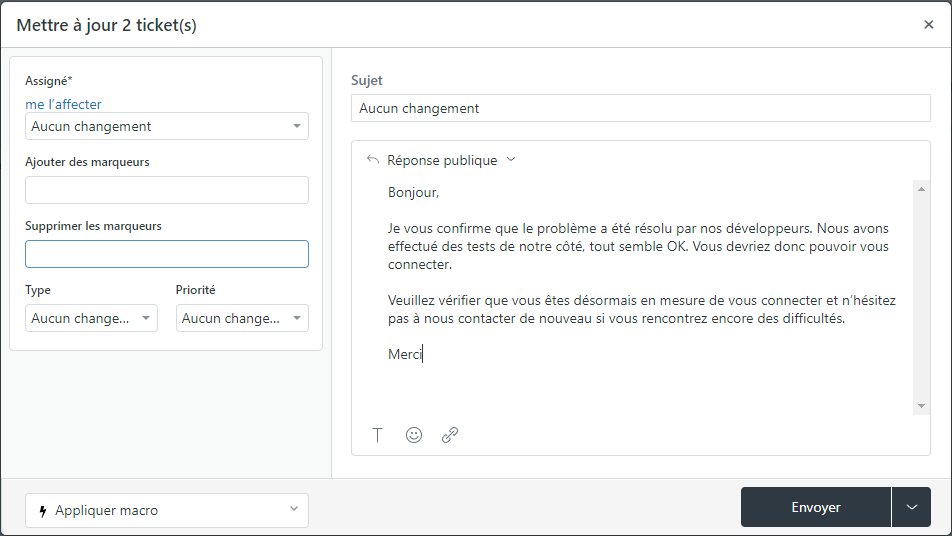
Dois-je mentionner l'identité de la personne qui a résolu le problème dans cette note ?
Il est préférable de ne pas le faire. Nous voulons que le client voie notre service support comme une seule grande famille, avec une interface client gérée (support de niveau 1). Si nous révélons le nom d'une personne, le client aura peut-être envie de la contacter directement une prochaine fois pour un problème similaire. Dans ce cas, l'objet même du centre de services perd son intérêt : la création du ticket ne se fera probablement pas, le programme des experts sera perturbé, le client ne s'adressera pas à la bonne personne et les rapports de ticket en seront affectés.
N'attribuez pas la résolution du problème à une personne ❌ | La résolution est le résultat d'un travail d'équipe ✅ |
« Jo de l'équipe réseau a identifié le commutateur défectueux et l'a remplacé. » | « Nous avons identifié et remplacé le commutateur réseau défectueux. Nous avons ensuite vérifié que l'unité de stockage des données est désormais accessible. » |
En résumé
Lorsqu'un ticket est résolu, son statut passe à Résolu.
Selon les bonnes pratiques, c'est le client qui ferme son ticket, et pas l'équipe support. En général, cela se fait automatiquement si le client ne fournit pas d'autre feedback dans l'intervalle de temps défini (4 jours selon le paramétrage par défaut de Zendesk).
Parlez du service support comme d'une seule entité fonctionnelle et non comme de plusieurs individus ou départements. Le client est ainsi encouragé à utiliser les canaux d'assistance de niveau 1 pour toute sollicitation.
Zendesk vous offre la possibilité de modifier plusieurs tickets à la fois.
Super, nous voici arrivés à la fin de la gestion du cycle de vie d'un ticket ! Nous avons appris un bon nombre de choses et touché à plusieurs cas pratiques. Voici un quiz pour évaluer ce que vous avez retenu. Après cela, nous découvrirons comment utiliser les données collectées via le ticket.
